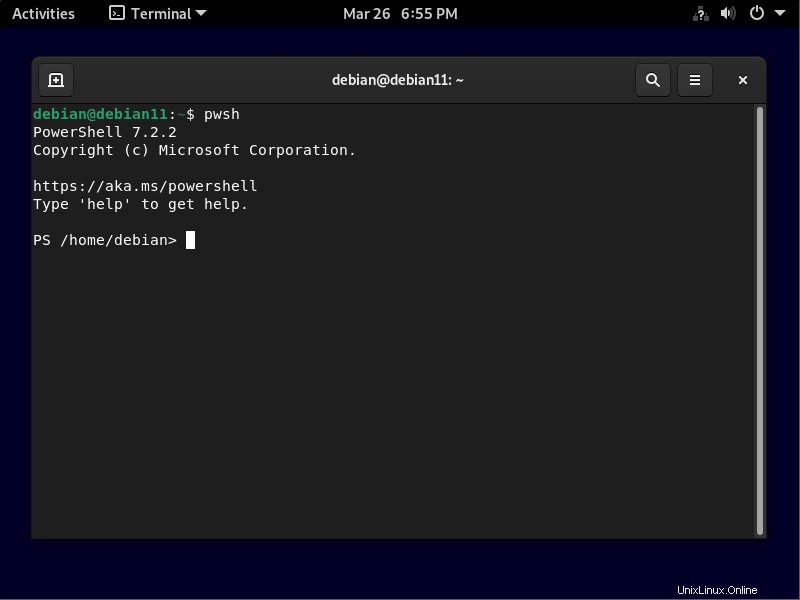Découvrez les commandes pour installer l'outil de ligne de commande Microsoft Powershell sur Debian 11 Bullseye Linux à l'aide du terminal.
Que ce soit pour l'administration du serveur ou la gestion du système, PowerShell peut certainement être compris comme le successeur de la fonction CMD (invite de commande). Il fait essentiellement la même chose (contrôler Windows via la saisie de texte), mais a juste beaucoup plus de fonctionnalités à offrir. Contrairement à l'invite de commande, PowerShell est un environnement de script complet qui peut être utilisé pour créer des scripts entiers pour contrôler les systèmes Windows. En d'autres termes, il s'agit d'une interface de ligne de commande interactive qui peut être utilisée pour automatiser de nombreuses tâches. Cependant, cela ne se limite pas à Windows uniquement, car Microsoft a déjà rendu ce logiciel exclusif à Windows open source et multiplateforme. Par conséquent, nous pouvons l'installer sur tous les principaux systèmes d'exploitation Linux.
Avec PowerShell, vous pouvez démarrer à la fois des commandes simples (par exemple, afficher l'heure actuelle) et des applications très complexes (par exemple, des solutions d'automatisation). La combinaison de plusieurs commandes est également possible ("pipelining"). Alternativement, même des commandes auto-développées peuvent être intégrées dans la console.
Étapes pour installer Windows PowerShell sur Debian 11 Bullseye
Les étapes sont données ici également applicables pour d'autres systèmes d'exploitation Linux basés sur Debian 11 Bullseye tels que MX Linux, y compris Linux Mint, Elementary OS, Debian, et plus encore…
1. Mettre à jour Debian 11 Bullseye
Tout d'abord, exécutez la commande de mise à jour du système qui installera les dernières mises à jour de sécurité et autres mises à jour disponibles. Cela actualisera également le cache du gestionnaire de packages Apt.
mise à jour de sudo apt &&mise à niveau de sudo apt
Installez également la prise en charge de curl, gnupg2 et HTTPS :
sudo apt install curl apt-transport-https gnupg2 -y
2. Ajouter un dépôt Powershell sur Debian 11
Eh bien, même si Microsoft Powershell est open source, il n'est pas disponible pour l'installation via le référentiel officiel de Debian. Par conséquent, nous devons ajouter le référentiel officiellement proposé par les développeurs de ce logiciel.
sudo sh -c 'echo "deb [arch=amd64] https://packages.microsoft.com/repos/microsoft-debian-bullseye-prod bullseye main"> /etc/apt/sources.list.d/ microsoft.list'
3. Ajouter une clé GPG
Pour authentifier les packages que nous recevrons via notre nouveau référentiel PowerShell tels qu'ils ont été publiés par ses développeurs, nous devons ajouter la clé GPG utilisée pour signer les packages.
curl https://packages.microsoft.com/keys/microsoft.asc | sudo apt-key ajouter -Exécutez à nouveau la mise à jour du système pour actualiser le cache APT :
mise à jour sudo apt
4. Installez Microsoft PowerShell sur Debian 11
Eh bien, nous avons configuré tout ce dont nous avions besoin pour installer PowerShell sur Debian et d'autres systèmes Linux similaires. Maintenant, utilisons le gestionnaire de packages APT et configurons PowerShell.
sudo apt install powershell -y
5. Démarrer le Powershell
Une fois l'installation terminée, exécutez directement la commande donnée dans votre terminal de commande et cela basculera le bash vers Powershell :
pwsh
6. Comment mettre à jour/mettre à niveau
À l'avenir, si vous souhaitez télécharger et installer la dernière version de Powershell à l'avenir, utilisez l'une des commandes indiquées selon la méthode que vous avez utilisée pour l'installer.
mise à jour de sudo apt &&mise à niveau de sudo apt
7. Désinstaller ou supprimer Linux Powershell
Ceux qui ne veulent pas de ce logiciel en ligne de commande peuvent le supprimer facilement. Encore une fois la méthode que vous avez choisie pour installer le logiciel, utilisez la même pour le désinstaller.
sudo apt supprimer powershellEn outre, supprimez le référentiel
sudo rm /etc/apt/sources.list.d/powershell.listsudo rm /etc/apt/sources.list.d/microsoft-prod.list
De nombreux problèmes peuvent être facilement résolus avec Windows Powershell. Et il offre plus d'options que le CMD classique en ligne de commande. En savoir plus sur la ligne de commande PowerShell sur la page Microsoft Doc.